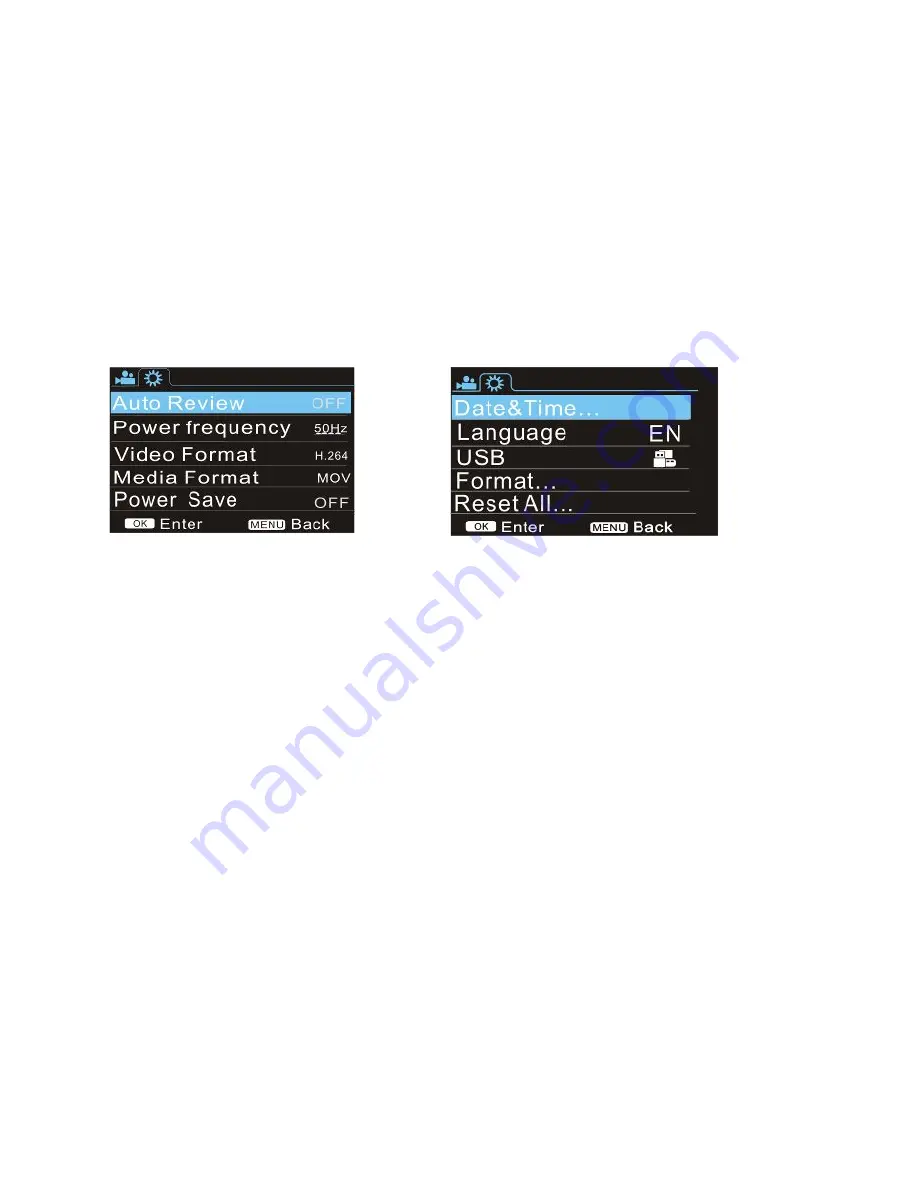
20
Mode menu système
8.3 Régler la date et l'heure
Appuyez sur la touche Menu pour ouvrir le menu, appuyez sur la touche Power pour passer au menu de réglage,
et appuyez sur l'obturateur pour confirmer. Appuyez sur la touche bas pour choisir « Date et heure » dans les
éléments du menu, et appuyez sur l'obturateur pour entrer dans la fenêtre de réglage.
Dans la fenêtre de réglage, appuyez sur la touche Power pour choisir les éléments (date, heure) à régler, et
appuyez sur la touche haut ou bas pour régler, appuyez sur l'obturateur pour confirmer après le réglage
Summary of Contents for Sportcam-400
Page 1: ...Sportcam 400 Sportcam HD User Manual www lenco com ...
Page 2: ......
Page 7: ...5 ...
Page 27: ...Sportcam 400 Sportcam HD Bedienungsanleitung www lenco com ...
Page 41: ...14 Videomodus Fotomodus Self Timer ...
Page 52: ...Sportcam 400 Sportcam HD Manual del usuario www lenco com ...
Page 57: ...5 Indicador de carga Indicador de uso Pantalla LCD Arriba Abajo MENU ...
Page 66: ...14 Modo de menú de grabación Modo de menú de foto Self Timer ...
Page 78: ...Sportcam 400 Sportcam HD Manuel de l utilisateur www lenco com ...
Page 86: ...8 Réinitialisation Micro SD HAUT BAS MENU Lumière infrarouge Objectif Micro USB ...
Page 100: ...22 appuyez sur la touche menu pour quitter le menu Menu de lecture ...
Page 109: ...Sportcam 400 Sportcam HD Handleiding www lenco com ...
Page 114: ...5 Reset Micro SD Micro USB OMHOOG OMLAAG MENU Oplaad indicator Bezet indicator LCD display ...
Page 123: ...14 Menu in fotomodus Self Timer ...
Page 135: ......
Page 136: ......
















































